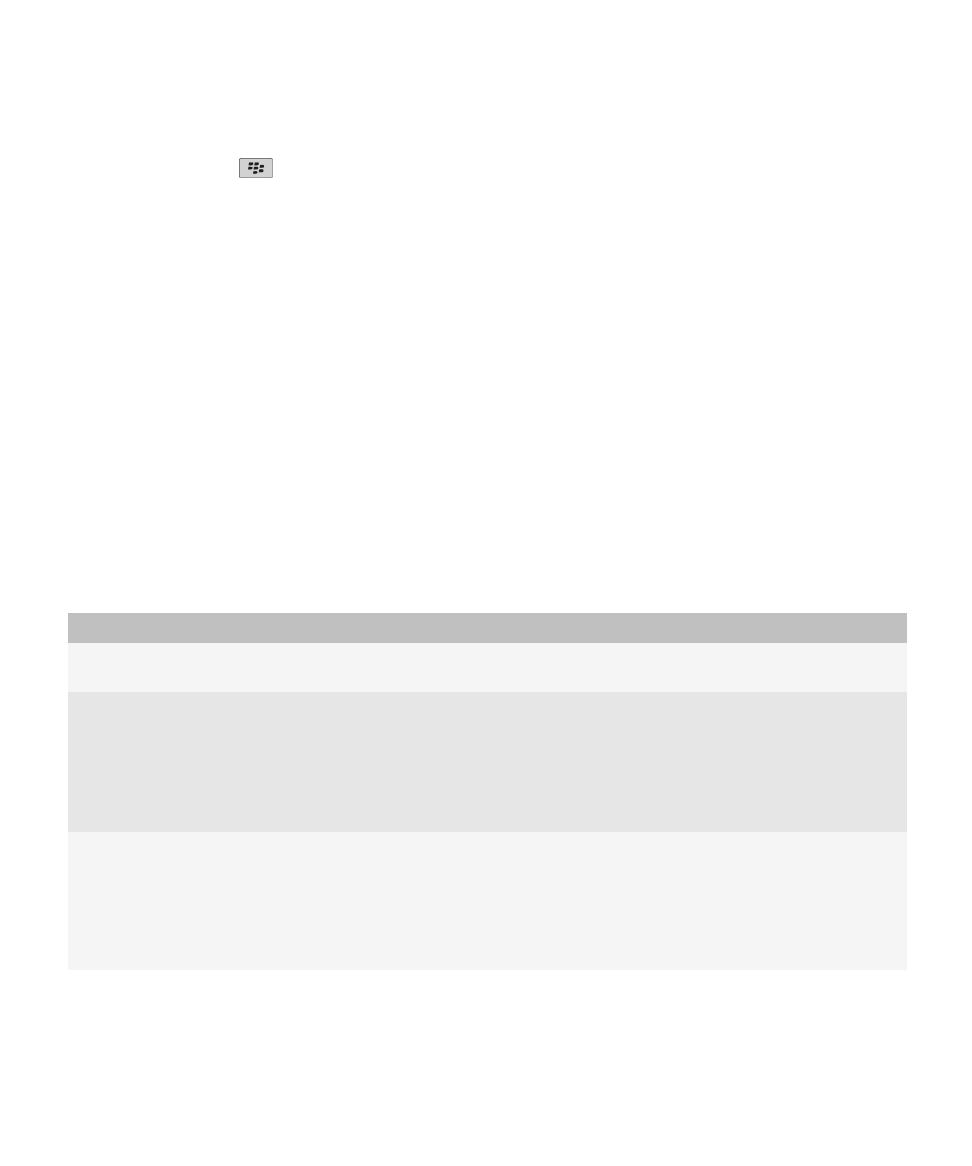
Browsersicherheit
Informationen zu TLS
Die BlackBerry® Browser-Konfiguration verschlüsselt Daten, die Ihr Gerät mittels des BlackBerry® Enterprise Server über das
Internet sendet oder empfängt, mit TLS oder SSL. Der Datenaustausch zwischen Ihrem Gerät und dem BlackBerry Enterprise
Server wird mittels Triple DES verschlüsselt. Der Datenaustausch zwischen dem BlackBerry Enterprise Server und den
Inhaltsservern wird mittels SSL oder TLS verschlüsselt. Sie erhöhen die Sicherheit, indem Sie TLS- oder HTTP-Verbindungen
zwischen Ihrem Gerät und dem BlackBerry Enterprise Server verwenden und mit Triple DES den gesamten Datenaustausch
zwischen Ihrem Gerät und dem BlackBerry Enterprise Server verschlüsseln.
TLS-Optionen
Option
Beschreibung
SSL 3.0 zulassen
Geben Sie an, ob Ihr Browser SSL-Verbindungen akzeptiert. Wenn Sie diese Option
nicht auswählen, ermöglicht Ihr Browser nur TLS-Verbindungen.
Verschlüsselungsgrad
Legen Sie fest, ob Ihr Browser nur Daten annimmt und sendet, die mit einer 128-
Bit-Verschlüsselung verschlüsselt wurden. Wenn nur Daten angenommen und
gesendet werden sollen, die mit 128-Bit-Verschlüsselung verschlüsselt wurden,
ändern Sie dieses Feld auf Nur stark. Wenn Daten angenommen und gesendet
werden sollen, die mit einer 128-Bit- oder einer 56-Bit-Verschlüsselung verschlüsselt
wurden, setzen Sie dieses Feld auf Schwach zulassen.
Algorithmus
Geben Sie an, ob Ihr Browser auch Daten mit schwachen Digest-Algorithmen oder
nur Daten mit starken Digest-Algorithmen akzeptiert. Je stärker der Digest-
Algorithmus ist, desto größer ist die Sicherheit bei der Browsernutzung. Um Daten
mit schwachen Digest-Algorithmen zu akzeptieren, ändern Sie dieses Feld in
Schwach zulassen. Um nur Daten mit starken Digest-Algorithmen zu akzeptieren,
ändern Sie dieses Feld in Nur stark. Um aufgefordert zu werden, das Akzeptieren
Benutzerhandbuch
Browser
178
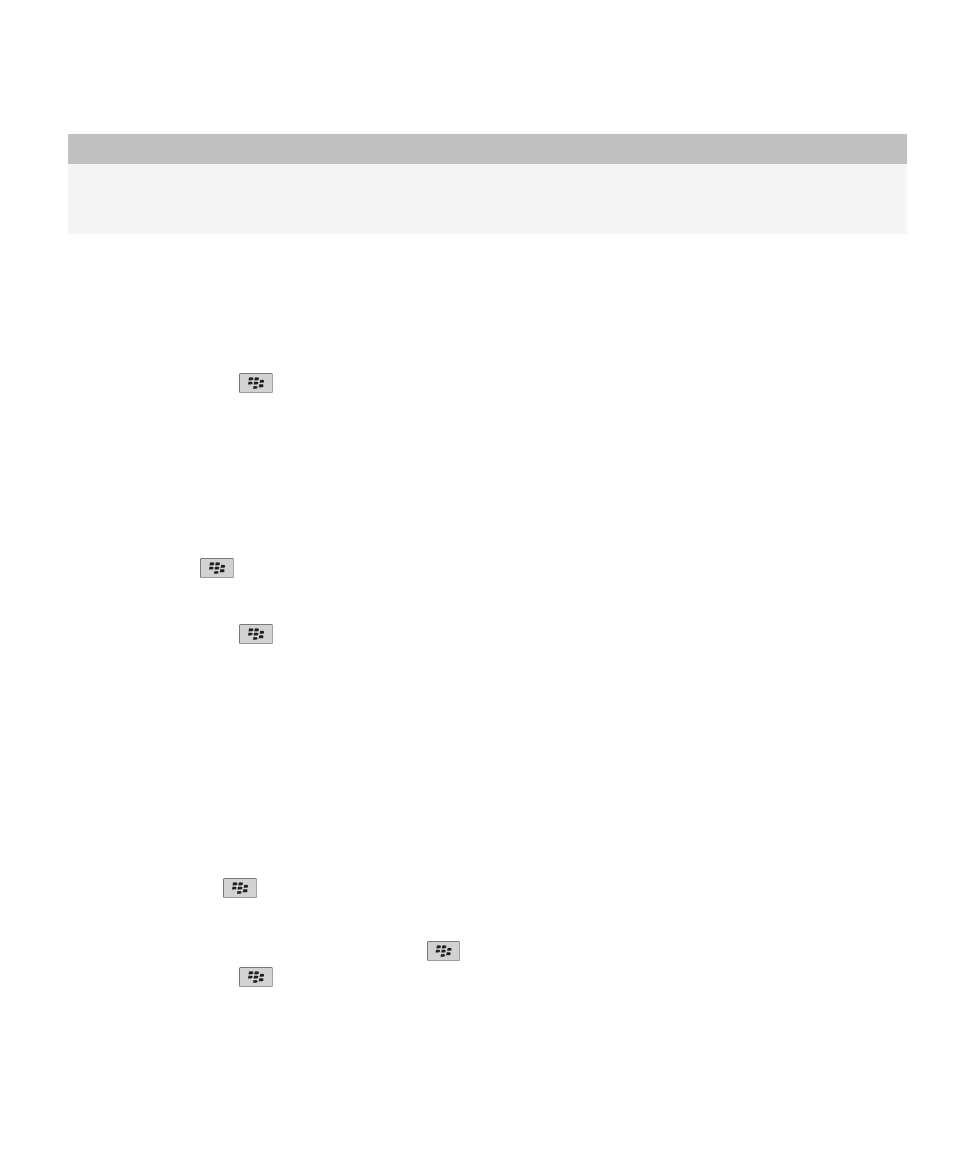
Option
Beschreibung
von Daten mit schwachen Digest-Algorithmen zu bestätigen, ändern Sie dieses Feld
in Eingabeaufforderung. Je nachdem, welche Optionen Ihr Administrator festgelegt
hat, können Sie diese Option möglicherweise nicht ändern.
Verwalten der Browsersicherheit
1. Klicken Sie auf der Startseite oder in einem Ordner auf das Symbol Optionen.
2. Klicken Sie auf Sicherheit > Erweiterte Sicherheitseinstellungen > TLS.
3. Legen Sie die Sicherheitsoptionen fest.
4. Drücken Sie die Taste
> Speichern.
Hinzufügen eines vertrauenswürdigen Inhaltsservers
Wenn Ihr E-Mail-Konto einen BlackBerry® Enterprise Server verwendet, können Sie Ihrer Liste Inhaltsserver von
vertrauenswürdigen Inhaltsservern hinzufügen, um den Authentifizierungsprozess über einen Inhaltsserver zu beschleunigen.
1. Klicken Sie auf der Startseite oder in einem Ordner auf das Symbol Optionen.
2. Klicken Sie auf Sicherheit > Erweiterte Sicherheitseinstellungen > TLS.
3. Markieren Sie das Feld Vertrauenswürdige Hosts.
4. Drücken Sie die
-Taste > Host hinzufügen.
5. Geben Sie die Webadresse des Inhaltsservers ein.
6. Klicken Sie auf OK.
7. Drücken Sie die Taste
> Speichern.
Hinzufügen oder Ändern einer Website, die mit einem Zertifikat verknüpft
ist
Um auf bestimmte Websites zuzugreifen, benötigen Sie möglicherweise ein Authentifizierungszertifikat. Nachdem Sie ein
Zertifikat für eine Website angegeben haben, werden die Website und das verknüpfte Zertifikat automatisch der Liste "Host-/
Zertifikat-Zuordnungen" in Ihren TLS-Optionen hinzugefügt. Sie können eine Website, die mit einem Zertifikat verknüpft ist,
manuell einer Website hinzufügen oder ändern.
1. Klicken Sie auf der Startseite oder in einem Ordner auf das Symbol Optionen.
2. Klicken Sie auf Sicherheit > Erweiterte Sicherheitseinstellungen > TLS.
• Um eine Website manuell mit einem Zertifikat zu verknüpfen, markieren Sie das Feld Host-/Zertifikat-Zuordnungen.
Drücken Sie die
-Taste > Host hinzufügen. Geben Sie im Feld Hostname den Website-Namen an. Wählen Sie im
Feld Zertifikat das Zertifikat aus, das mit der Website verknüpft ist. Klicken Sie auf OK.
• Um eine Website zu ändern, die mit einem Zertifikat verknüpft ist, markieren Sie ein Objekt in der Liste Host-/
Zertifikat-Zuordnungen. Drücken Sie die Taste
> Bearbeiten. Ändern Sie das Zertifikat. Klicken Sie auf OK.
3. Drücken Sie die Taste
> Speichern.
Benutzerhandbuch
Browser
179